相信大家對本地連接都很熟悉了吧,因為我們上網就必須依靠它才能正常上網,不過有時候我們安裝完Win8系統之後,卻發現本地連接消失了,那麼該怎麼找回本地連接呢?下面小編為大家介紹一下Win8系統本地連接消失了的解決方法。
情況分兩種:
1、如果在“網絡和共享中心”點擊“更改適配器”後,可以看到“以太網”的圖標,說明你的Win8/8.1系統是一切正常;
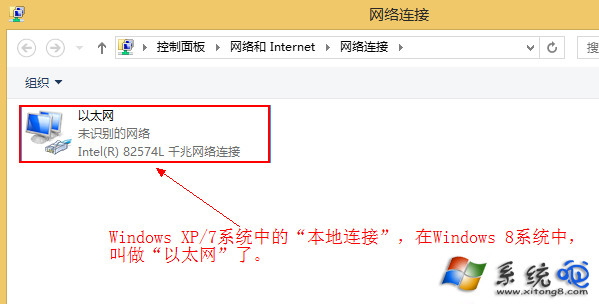
2、如果在“網絡和共享中心”點擊“更改適配器”後,沒有看到“以太網”的圖標,這種情況一般是Win 8電腦上沒有安裝網卡驅動導致的;
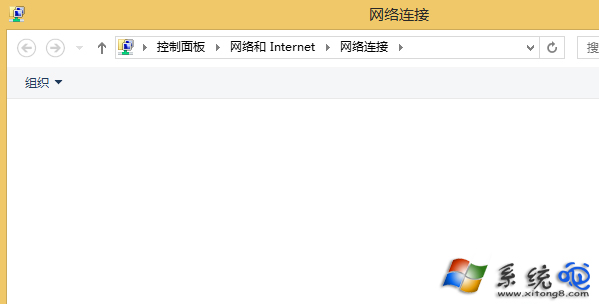
解決辦法:1、如果你是Win8電腦是筆記本電腦、或者是品牌台式機;可以另外找一台可以上網的電腦,去你的電腦的官網,查找、下載網卡驅動,然後用U盤復制到你的Win8電腦上,安裝驅動程序即可解決問題。
溫馨提示:請注意查看你的電腦型號,一定要下載與你電腦型號一致的網卡驅動;否則會出現錯誤,不能解決問題。
2、查看你的Win8電腦的網卡型號,然後百度搜索下載該型號的網卡驅動程序,進行安裝即可。查看Win8電腦上網卡型號的方法如下所示:
(1)、點擊“這台電腦”——》右鍵選擇“管理”;
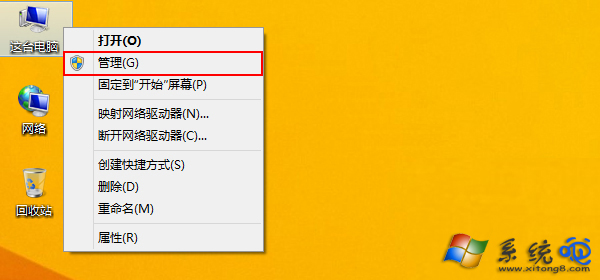
(2)、點擊“設備管理器”——》“網絡適配器”,即可查看到網卡的型號了。
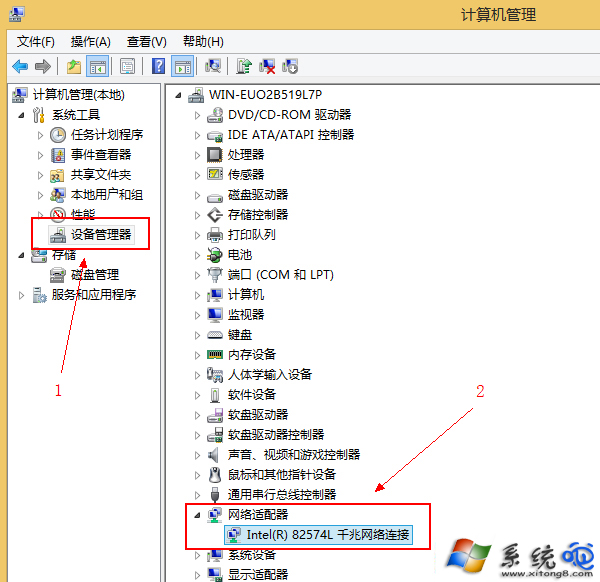
注意:在下載網卡驅動的時候,要注意32位、64位的選擇。如果你安裝的是32位的Win8就下載32位的網卡驅動;如果安裝的是64位的Win8,請下載64位的網卡驅動程序。
3、如果覺得查看網卡型號,然後再去搜索下載網卡驅動的方式太麻煩。可以下載驅動人生網卡版,安裝驅動人生網卡版後,程序會自動安裝Win8的網卡驅動。
以上就是小編為大家介紹的Win8系統本地連接消失了的解決方法。如果用戶遇到Win8系統本地連接消失了的問題無法解決可以按照以上的步驟進行操作。